命令行界面使用 IntelliJ IDEA 功能从命令行打开文件和项目、查看差异、合并文件、应用代码风格、格式化和检查源代码。
有关从 IntelliJ IDEA 内部运行命令行工具的更多信息,请参阅 终端。
独立实例启动器安装目录包含用于启动 IntelliJ IDEA 、格式化源代码和运行检查的批处理脚本和可执行文件。 若要在命令提示符 cmd.exe 中使用它们,请将 IntelliJ IDEA bin 文件夹的位置添加到 PATH 环境变量中。 例如,如果您将 IntelliJ IDEA 安装到 C:\Program Files\JetBrains\IntelliJ IDEA ,您可以使用以下命令:
set PATH=%PATH%;C:\Program Files\JetBrains\IntelliJ IDEA\bin
此命令仅更改当前 shell(当前实例的 cmd.exe )的 PATH 环境变量。 如果您希望永久更新当前用户,请运行 setx:
setx PATH "%PATH%;C:\Program Files\JetBrains\IntelliJ IDEA\bin"
要在系统范围内为所有用户更新它,请运行 setx /M 而不是 setx。
如果您在安装向导的 安装选项 步骤中选择 将 launchers 目录添加到 PATH ,安装程序可以为您完成此操作。
配置好 PATH 变量后,您可以在命令提示符的任意工作目录中运行该可执行文件:
idea64.exe
或者,您可以使用批处理脚本:
idea.bat
要在 shell 中运行 IntelliJ IDEA,请使用 open 命令并带上以下选项:
-a指定应用程序。
-n即使已有一个实例在运行,也要打开一个新的应用实例。
--args指定要传递给应用程序的其他参数。
例如,您可以使用以下命令运行 IntelliJ IDEA Ultimate.app :
open -na "IntelliJ IDEA Ultimate.app"
如果 IntelliJ IDEA 不在默认 /应用程序 目录中,请指定其完整路径。
您可以在来自您的 PATH 环境变量的目录中使用此命令创建一个 shell 脚本。 例如,创建文件 /usr/local/bin/IDEA ,内容如下:
#!/bin/sh
open -na "IntelliJ IDEA Ultimate.app" --args "$@"
确保您有权限执行脚本,并且由于 /usr/local/bin 默认应在 PATH 环境变量中,因此您应该能够在 shell 中的任何位置运行 IDEA。
如果您没有执行脚本的权限,请运行以下命令:
chmod +x /usr/local/bin/IDEA
在 Linux 上,安装目录包含启动器 Shell 脚本 idea.sh 位于 bin 。 例如,若您将 IntelliJ IDEA 安装到 /opt/idea ,您可以使用以下命令运行脚本:
/opt/idea/bin/idea.sh
您可以在 PATH 环境变量中的目录中创建一个指向 launcher 脚本的符号链接。 例如,如果您想在 /usr/local/bin 中创建一个名为 IDEA 的链接,请运行以下命令:
ln -s /opt/idea/bin/idea.sh /usr/local/bin/idea
由于 /usr/local/bin 应该默认在 PATH 环境变量中,您应该能够在 shell 的任何地方运行 IDEA 命令。
如果您 将 IntelliJ IDEA 安装为 snap 包 ,您可以使用相应的启动器: intellij-idea-ultimate 或 intellij-idea-community。
由 Toolbox App 生成的 Shell 脚本如果您使用 Toolbox App 安装和管理 JetBrains 产品,您可以使用 shell 脚本从命令行启动您的 IDE。
Toolbox App 会自动生成 shell 脚本并将它们放置到以下文件夹:
%LOCALAPPDATA%\JetBrains\Toolbox\scripts
默认情况下,Toolbox App 会将 shell 脚本放置在系统 PATH 环境变量指定的目录中,因此您可以运行脚本名称作为命令,从任何工作目录启动 IntelliJ IDEA。
更改 shell 脚本位置打开 Toolbox App,点击右上角的 Toolbox App 菜单 图标,然后选择 设置。
在 设置 选项卡上,展开 工具 部分,并在 Shell 脚本位置 字段中指定另一个文件夹。
重命名 shell 脚本如果您有多个版本的相同 IDE,Toolbox App 会为每个版本生成一个具有唯一名称的 shell 脚本。 您可以在该特定实例的设置中更改 IDE 实例的 Shell 脚本 名称。
打开 Toolbox App。
点击 某个 IDE 实例旁边,然后选择 设置。
在 配置 部分的底部,更改 Shell 脚本名称 字段。
/usr/local/bin
或者
~/Library/Application Support/JetBrains/Toolbox/scripts
默认情况下,Toolbox App 会将 shell 脚本放置在系统 PATH 环境变量指定的目录中,因此您可以运行脚本名称作为命令,从任何工作目录启动 IntelliJ IDEA。
更改 shell 脚本位置打开 Toolbox App,点击右上角的 Toolbox App 菜单 图标,然后选择 设置。
在 设置 选项卡上,展开 工具 部分,并在 Shell 脚本位置 字段中指定另一个文件夹。
重命名 shell 脚本如果您有多个版本的相同 IDE,Toolbox App 会为每个版本生成一个具有唯一名称的 shell 脚本。 您可以在该特定实例的设置中更改 IDE 实例的 Shell 脚本 名称。
打开 Toolbox App。
点击 某个 IDE 实例旁边,然后选择 设置。
在 配置 部分的底部,更改 Shell 脚本名称 字段。
~/.local/share/JetBrains/Toolbox/scripts
默认情况下,Toolbox App 会将 shell 脚本放置在系统 PATH 环境变量指定的目录中,因此您可以运行脚本名称作为命令,从任何工作目录启动 IntelliJ IDEA。
更改 shell 脚本位置打开 Toolbox App,点击右上角的 Toolbox App 菜单 图标,然后选择 设置。
在 设置 选项卡上,展开 工具 部分,并在 Shell 脚本位置 字段中指定另一个文件夹。
重命名 shell 脚本如果您有多个版本的相同 IDE,Toolbox App 会为每个版本生成一个具有唯一名称的 shell 脚本。 您可以在该特定实例的设置中更改 IDE 实例的 Shell 脚本 名称。
打开 Toolbox App。
点击 某个 IDE 实例旁边,然后选择 设置。
在 配置 部分的底部,更改 Shell 脚本名称 字段。
命令行实参启动脚本接受命令、选项和其他参数以修改其行为。 如果没有任何参数,脚本将启动 IntelliJ IDEA。 如果您指定文件或目录的路径,IntelliJ IDEA将会打开指定的文件或目录。 有关更多信息,请参见 从命令行打开文件。
命令diff打开差异查看器以查看两个指定文件之间的区别。
有关更多信息,请参见 从命令行比较文件。
merge打开 合并 对话框以合并指定文件。
有关更多信息,请参见 从命令行合并文件。
format将代码样式格式应用到指定文件。
有关更多信息,请参见 从命令行格式化文件。
inspect在指定项目上执行代码检查。
有关更多信息,请参见 从命令行运行代码检查。
installPlugins通过插件 ID 从 JetBrains Marketplace 或 自定义插件库 安装插件。
有关更多信息,请参见 从命令行安装插件。
选项nosplash加载 IntelliJ IDEA 时不显示启动画面。
dontReopenProjects不要重新打开项目并显示欢迎屏幕。 这可以帮助当一个打开的项目崩溃 IntelliJ IDEA。
disableNonBundledPlugins在不加载手动安装的插件的情况下启动 IntelliJ IDEA。 此选项不会删除或永久禁用插件。 如果您安装的插件使 IntelliJ IDEA 崩溃,这可能会有所帮助。 您将能够启动 IDE,并禁用或卸载这个有问题的插件。
--wait等待文件关闭后再返回到命令提示符。
例如,您可以使用以下命令打开 file.txt :
idea --wait file.txt
shell 将一直等待,直到 file.txt 关闭。
最后修改日期: 2025年 9月 22日上下文从命令行打开文件